L’ampia varietà di iApp predefinite che vengono preinstallate sulla maggior parte dei Mac sono senza dubbio ottime applicazioni. Tuttavia, se non le utilizzi, occupano solo spazio prezioso sul disco. Prendiamo ad esempio GarageBand, iMovie e iPhoto: tre fantastiche app per creare musica, modificare video e gestire le foto. Se non le usi mai, potrebbe essere saggio disinstallarle. Questo gesto può liberare fino a 5 GB di spazio su disco, un vantaggio non indifferente, specialmente per chi ha un SSD di dimensioni ridotte.
È fondamentale eseguire questa operazione solo se sei certo di non utilizzare queste app. Inizia con un backup di Time Machine del tuo Mac. Ricorda che eliminando iMovie, GarageBand e iPhoto, queste app verranno rimosse definitivamente da macOS. A seconda del modello del tuo Mac, potrebbe essere impossibile reinstallarle senza pagare per la versione più recente tramite il Mac App Store. Pertanto, assicurati di non averne bisogno prima di procedere. Non disinstallare iPhoto se lo utilizzi per gestire le tue foto, altrimenti rischi di perdere l’accesso ai tuoi album.
Ricorda che il processo di disinstallazione può variare leggermente a seconda della versione di macOS. Con macOS Mavericks, la maggior parte dei componenti dell’app è raggruppata all’interno del contenitore dell’app, semplificando notevolmente la disinstallazione. Nelle versioni precedenti, invece, i componenti dell’applicazione erano distribuiti in diverse cartelle. Vediamo quindi i due metodi per disinstallare le app predefinite.
Eliminazione manuale di GarageBand, iPhoto e iMovie
La rimozione manuale dei file è piuttosto semplice. Con macOS Mavericks, è sufficiente seguire questi passaggi per disinstallare le app che non utilizzi:
- Apri il Finder e vai alla cartella /Applicazioni/.
- Trova «GarageBand», «iMovie» e «iPhoto» e trascinali nel Cestino (oppure selezionali e premi Comando + Elimina per inviarli al Cestino) – conferma l’eliminazione inserendo la password di amministratore.
- Vai nel Cestino, assicurati che siano le tre app corrette e scegli «Svuota» per liberare spazio.
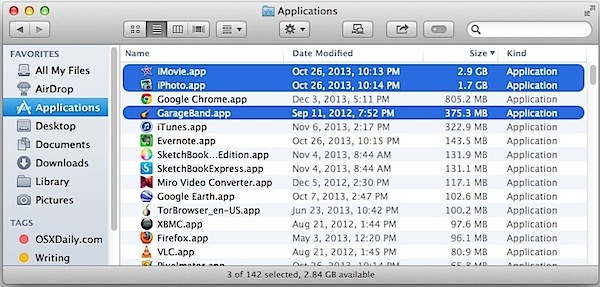
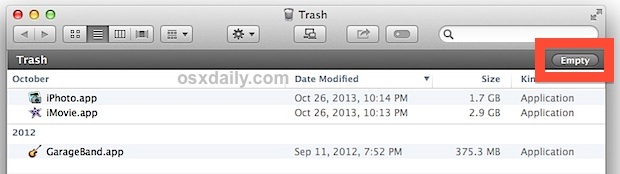
Con macOS Mavericks, questi passaggi dovrebbero essere sufficienti per liberare spazio, recuperando almeno 5 GB. Tuttavia, le versioni precedenti di macOS potrebbero richiedere qualche passaggio in più per eliminare i file associati:
- Apri il Finder e premi Comando + Maiusc + G per accedere alla funzione «Vai alla cartella», quindi inserisci il seguente percorso:
- Seleziona ed elimina tutti i file nella directory «/Libreria/Supporto Applicazioni/GarageBand/».
- Svuota nuovamente il Cestino per liberare ulteriormente spazio, in genere da 1,5 GB a 3 GB di file.
/Libreria/Supporto Applicazioni/GarageBand/
Se la directory esiste, puoi usare «Ottieni informazioni» su di essa per verificarne la dimensione totale:
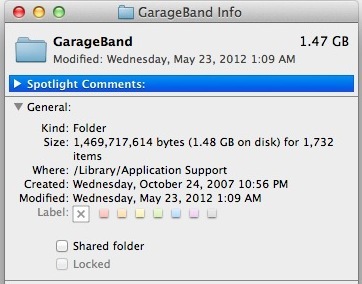
Se il metodo precedente ti sembra complicato, puoi sempre utilizzare l’ottimo strumento AppCleaner, di cui abbiamo parlato in precedenza, per gestire la rimozione dei file in modo più semplice.
Disinstallazione di GarageBand, iPhoto e iMovie con AppCleaner
AppCleaner è un’app gratuita di terze parti che rimuove le app e tutti i file associati, semplificando la disinstallazione nelle versioni precedenti di macOS. Se lo hai già, non è necessario scaricarlo di nuovo.
- Scarica AppCleaner se non lo possiedi e avvia l’app.
- Vai su /Applicazioni/ e seleziona GarageBand, iMovie e iPhoto, quindi trascinali e rilasciali nell’app Dock di AppCleaner.
- Seleziona ciascuna app e poi clicca su «Elimina» per disinstallarle tramite AppCleaner.
- Al termine, esci da AppCleaner.
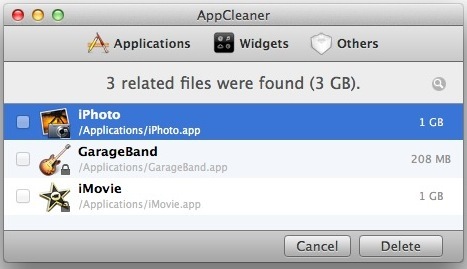
Utilizzare AppCleaner ha il vantaggio di rimuovere anche i file accessori associati a iPhoto, iMovie e GarageBand, come ad esempio i file audio e video di esempio e altri componenti memorizzati nel sistema. Anche se puoi farlo manualmente, AppCleaner rende tutto più semplice. Le versioni di macOS precedenti a Mavericks potrebbero comunque volere che tu controlli il processo di rimozione manuale per assicurarti che anche la grande cartella «Supporto Applicazioni» di GarageBand venga eliminata, poiché può occupare facilmente 2 GB.
Ecco fatto! Avrai disinstallato con successo GarageBand e i suoi file associati, iMovie e iPhoto, guadagnando così più spazio sul disco.
In aggiunta, gli utenti più esperti che non utilizzano mai iTunes per sincronizzare i dispositivi iOS o gestire la propria musica, potrebbero considerare di disinstallare anche quest’ultima per liberare spazio. Potrebbero anche rimuovere Safari, Mail, Photo Booth e altre app predefinite. Tuttavia, questo richiede l’accesso al Terminale e dovrebbe essere fatto solo se si ha una buona ragione.
Aggiornamenti e nuove tendenze nel 2024
Nel 2024, la gestione dello spazio su disco rimane un tema cruciale per gli utenti di Mac. Con l’aumento delle applicazioni e dei contenuti multimediali, è fondamentale monitorare costantemente lo spazio disponibile. Le nuove versioni di macOS offrono strumenti migliorati per l’ottimizzazione dello spazio, come le funzionalità di archiviazione intelligente e la gestione dei file duplicati. Inoltre, l’uso di servizi cloud come iCloud è sempre più diffuso, permettendo di liberare spazio locale senza sacrificare l’accesso ai propri file. Non dimenticare di esplorare queste opzioni per assicurarti di avere sempre il massimo dal tuo Mac!









